
செயல்படுத்தும் போது முடிவு தொடர்ந்தது கோப்பு மற்றும் கோப்புறை சுருக்க நமது கணினிகளில் அதிக இடத்தைப் பெற அதன் அளவைக் குறைப்பதாகும். இது மிகவும் சுவாரஸ்யமான தீர்வாகும், ஏனெனில் அதைப் பயன்படுத்துவது கோப்பின் உள்ளடக்கம் அல்லது அமைப்பைப் பாதிக்காது. வர்த்தகம் இல்லை, அவர்கள் ஆக்கிரமித்துள்ள இடம் வெறுமனே குறைக்கப்படுகிறது.
இந்த தலைப்பில் நாம் இந்த கட்டுரையில் விவாதிக்க போகிறோம். இந்த செயல்பாட்டைச் செய்வதற்கான சிறந்த வழிகள் மற்றும் அது நமக்கு வழங்கும் நன்மைகளை அனுபவிக்கவும். ஆனால் விஷயத்திற்கு வருவதற்கு முன், கோப்பு மற்றும் கோப்புறை சுருக்கத்தை இயக்குவது அவசியமா அல்லது பொருத்தமானதா என்று ஆச்சரியமாக இருக்கிறது எங்கள் வட்டு இயக்ககத்தில்.
கோப்பு மற்றும் கோப்புறை சுருக்கத்தை எப்போது இயக்குவது?
பொதுவாக இது எப்போதுமே பரிந்துரைக்கப்பட்ட செயலாக இருந்தாலும், குறிப்பாக பின்வரும் சந்தர்ப்பங்களில் கோப்புகளை அமுக்க பரிந்துரைக்கப்படுகிறது:
- ஒரு இருக்கும்போது இடத்தை சேமிக்க வேண்டும் எங்கள் கணினியில். அப்படியானால், மிகப் பெரிய கோப்புகளை அல்லது முதலில் அரிதாகப் பயன்படுத்தப்படும் கோப்புகளை அமுக்க பரிந்துரைக்கப்படுகிறது.
- வேண்டும் என்ற நிலையில் மின்னஞ்சல் மூலம் பல கோப்புகளை அனுப்பவும். மிகப் பெரிய கோப்புகளை ஏற்ற முடியாது.
தனிப்பட்ட கோப்புகள் மற்றும் கோப்புறைகள் இரண்டையும் சுருக்கலாம். பிந்தைய வழக்கில், சுருக்கம் அனைத்து கோப்புகள் மற்றும் துணை கோப்புறைகளுக்கு சமமாக பயன்படுத்தப்படுகிறது.
நீங்கள் அமுக்கும்போது அடைவை, ஒரு புதிய சுருக்கப்பட்ட கோப்புறை (இதில் .zip, .rar அல்லது பிற நீட்டிப்பு இருக்கலாம்) தானாகவே அசல் கோப்புறையின் அதே இடத்தில் தோன்றும். இந்த இரண்டு கோப்புகள், அசல் கோப்பு மற்றும் சுருக்கப்பட்ட கோப்பு, முற்றிலும் சுயாதீனமானவை.
இருப்பினும், அதை கவனத்தில் கொள்ள வேண்டும் எல்லா கோப்புகளும் ஒரே அளவில் சுருக்கப்படவில்லை. உண்மையில், ஒரு கோப்பின் உள்ளடக்கத்தைப் பொறுத்து, அதன் அளவுகளில் பல்வேறு "டிகிரி" குறைப்பு உள்ளது. உதாரணமாக: உரை கோப்புகள் படக் கோப்புகளை விட அதிகமாக சுருக்கப்படுகின்றன.
NTFS கோப்பு சுருக்க
நாம் விண்டோஸ் இயக்க முறைமையுடன் வேலை செய்தால், இந்த வகையான செயலைச் செய்ய எங்களிடம் ஒரு நல்ல கருவி உள்ளது: கோப்பு முறைமை புதிய தொழில்நுட்ப கோப்பு முறைமை NTFS).

விண்டோஸில் கோப்பு மற்றும் கோப்புறை சுருக்கத்தை எவ்வாறு இயக்குவது
விண்டோஸ் 10 இல், இந்த அமைப்பு a இலகுரக சுருக்க செயல்பாடு குறிப்பாக கோப்பு அளவைக் குறைக்க வடிவமைக்கப்பட்டுள்ளது. இந்த செயல்பாட்டின் பெரும் நன்மை என்னவென்றால், கணினியில் அதிக இடத்தை சேமிப்பதுடன், கைமுறையாக சிதைவு செய்யாமல் கோப்புகளை அணுக அனுமதிக்கிறது.
தி நன்மை NTFS சுருக்கமானது பல மற்றும் மிகவும் குறிப்பிடத்தக்கவை. முதலில், இடத்தை விடுவிக்க இது ஒரு சிறந்த தீர்வாகும். மறுபுறம், நாம் அரிதாக மட்டுமே பயன்படுத்தும் கோப்புகளை சேமிக்க ஒரு அலகு கட்டமைக்க இது அனுமதிக்கிறது.
எல்லாவற்றையும் மீறி, சில உள்ளன சிரமத்திற்கு. NTFS சுருக்கத்தை இயக்குவது எங்கள் சாதனங்களின் செயல்திறனை பாதிக்கும் என்பதை கவனத்தில் கொள்ள வேண்டும். மற்றவற்றுடன் இது நிகழ்கிறது, ஏனென்றால் ஒவ்வொரு முறையும் நாம் அணுகும்போது கோப்புகள் சிதைக்கப்பட்டு மீண்டும் சுருக்கப்படும். மேலும் இது மிகவும் வளங்களை நுகரும் செயல்முறையாகும்.
கோப்பு மற்றும் கோப்புறை சுருக்கத்தை எவ்வாறு இயக்குவது?
கோப்புகள் மற்றும் கோப்புறைகளை அமுக்க எளிய மற்றும் நேரடி வழி விண்டோஸ் 10 பயன்படுத்துகிறது கோப்பு உலாவி. தனிப்பட்ட கோப்புகள், கோப்புறைகள் மற்றும் முழு இயக்ககத்திலும் கூட சுருக்க முடியும். செயல்முறை வேகமாக உள்ளது மற்றும் இது போன்றது:
- முதலில், நீங்கள் செயல்பட விரும்பும் கோப்புறை அல்லது கோப்பில் வலது கிளிக் செய்ய வேண்டும்.
- என்ற விருப்பத்தை நாங்கள் தேர்வு செய்கிறோம் «பண்புகள்».
- அங்கு, தாவலில் "பொது", நாங்கள் தேர்ந்தெடுக்கிறோம் "மேம்படுத்தபட்ட" மேம்பட்ட பண்புகளை அணுக.
- இது முக்கியமான படி: உள்ளே "சுருக்க" அல்லது "குறியாக்க பண்புகளை" என்ற விருப்பத்தை நாங்கள் குறிக்கிறோம் "வட்டு இடத்தை சேமிக்க உள்ளடக்கத்தை சுருக்கவும்".
- சரிபார்க்க, கிளிக் செய்யவும் "சரி" மற்றும் பிறகு "விண்ணப்பிக்கவும்".
கோப்பு மற்றும் கோப்புறை சுருக்கத்தை இயக்குவதற்கான மற்றொரு வழி, கட்டளையைப் பயன்படுத்தி கட்டளை வரியில் உள்ளது கச்சிதமான. இதை எப்படி செய்வது:
- நாம் சுருக்க விரும்பும் கோப்புறையில் செல்கிறோம், அழுத்தவும் ஷிப்ட் + கண்ட்ரோல் + வலது பட்டன், விருப்பத்தை தேர்ந்தெடுக்க "கட்டளை சாளரத்தை இங்கே திற".
- நாங்கள் செய்ய விரும்பும் செயலுடன் தொடர்புடைய கட்டளையை உள்ளிடுகிறோம்:
- ஒரு கோப்பை சுருக்க: கோப்பு பெயர் கச்சிதமான / சி.
- அதற்கு பதிலாக, நாம் பயன்படுத்தும் கோப்புறையில் உள்ள அனைத்து கோப்புகளையும் சுருக்கவும்: கோப்பு பெயர் கச்சிதமான / c *.
- கோப்புறையின் கோப்புகள் மற்றும் துணை கோப்புறைகளை சுருக்கவும்: கோப்பு பெயர் கச்சிதமான / c / s.
கோப்பு மற்றும் கோப்புறை சுருக்கத்தை எவ்வாறு முடக்குவது?
எதிர் செயலைச் செய்ய, அதாவது, விண்டோஸில் கோப்பு சுருக்கத்தை முடக்கு, நாங்கள் செயல்படுத்துவதற்கான அதே படிகளைச் செய்வோம், ஆனால் நாங்கள் முன்பு குறித்த விருப்பத்தை தேர்வுநீக்கம் செய்கிறோம்:
- மீண்டும் நாம் செயல்பட விரும்பும் கோப்புறை அல்லது கோப்பில் வலது பொத்தானைக் கிளிக் செய்க.
- அடுத்து நாம் விருப்பத்திற்கு செல்கிறோம் «பண்புகள்».
- நாங்கள் தாவலைத் தேடுகிறோம் "பொது", இதில் நாம் தேர்ந்தெடுக்கிறோம் "மேம்படுத்தபட்ட" மேம்பட்ட பண்புகளை அணுகுவதற்காக.
- வித்தியாசம் இந்த படியில் உள்ளது: நாம் இருக்கும்போது "சுருக்க" அல்லது "குறியாக்க பண்புகளை" விருப்பத்தை நாங்கள் தேர்வு செய்கிறோம் "வட்டு இடத்தை சேமிக்க உள்ளடக்கத்தை சுருக்கவும்".
- இறுதியாக முதலில் அழுத்துவதன் மூலம் செயல்முறையை சரிபார்க்கிறோம் "சரி" மற்றும் பிறகு "விண்ணப்பிக்கவும்".
NTFS அமுக்கம் மற்றும் சிதைவு அம்சத்தைப் பயன்படுத்தி பின்பற்ற வேண்டிய முறைகள் இங்கே. ஆனால் நம் கணினியில் இந்த வகையான செயல்களை இன்னும் இறுக்கமாகக் கட்டுப்படுத்த பகுப்பாய்வு செய்ய இன்னுமொரு கருவி நம்மிடம் உள்ளது.
கோப்பு சுருக்கத்தை முடக்க குழு கொள்கை எடிட்டரைப் பயன்படுத்தவும்
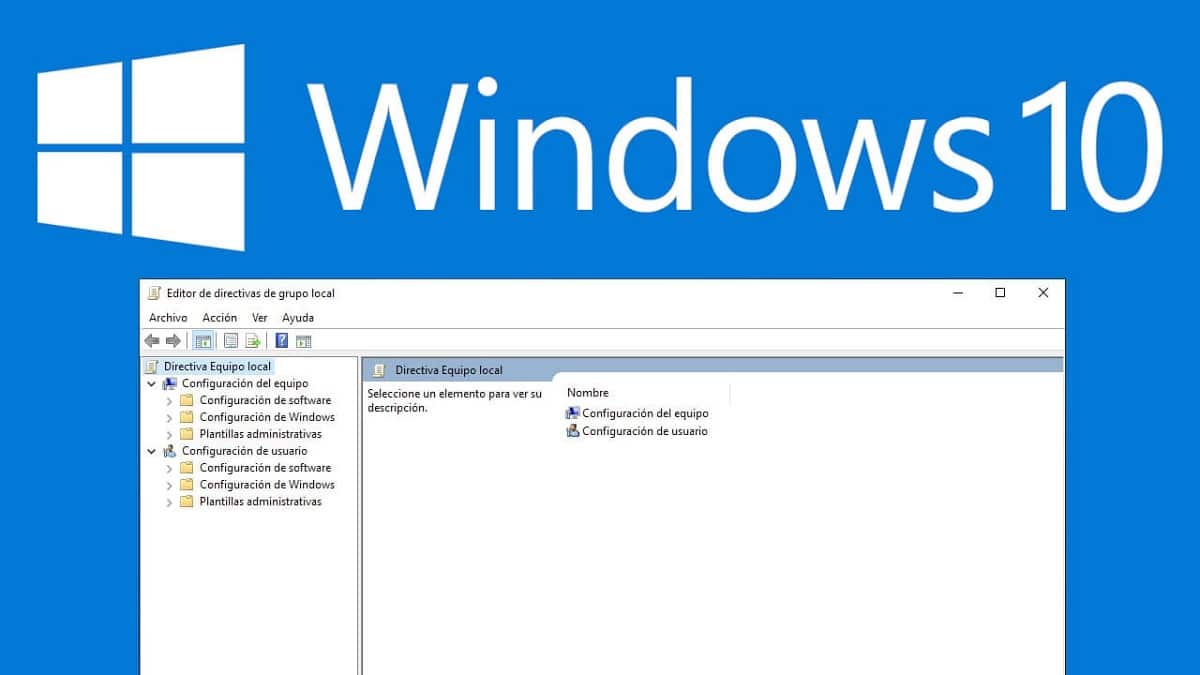
கோப்பு சுருக்கத்தை முடக்க குழு கொள்கை எடிட்டரைப் பயன்படுத்தவும்
விண்டோஸ் 10 நம் கணினியில் உள்ள கோப்புகளை அனுமதியின்றி அழுத்துவதைத் தடுக்க வேண்டும் என்றால் இது மிக விரைவான முறையாகும்: NTFS கோப்புகளை அழுத்தி முடக்கவும் குழு கொள்கை ஆசிரியர்.
இது மைக்ரோசாப்டின் இயக்க முறைமைகளில் இருக்கும் ஒரு உள் கருவி. இந்த ஆசிரியர் எங்களை உடற்பயிற்சி செய்ய அனுமதிக்கிறது எங்கள் கணினியின் செயல்பாட்டின் மீது அதிக கட்டுப்பாடு மேலும் கட்டுப்பாட்டுப் பலகத்திலோ அல்லது பொது அமைப்பு அமைப்புகளிலோ கிடைக்காத சில மாற்றங்களைச் செய்யும் திறனை இது வழங்குகிறது.
குழு கொள்கை எடிட்டருடன் NTFS கோப்பு சுருக்கத்தை முடக்க பின்பற்ற வேண்டிய படிகள் இவை:
- விசைகளை அழுத்துகிறோம் விண்டோஸ் + ஆர் திறக்க உரையாடல் பெட்டியை இயக்கவும்.
- பெட்டியில் நாங்கள் எழுதுகிறோம் எம்எஸ்சி கிளிக் செய்யவும் «உள்ளிடுக».
- ஒரு முறை குழு கொள்கை ஆசிரியர் நாங்கள் பின்வரும் விருப்பப் பாதையைத் தேர்ந்தெடுக்கிறோம்: கணினி கட்டமைப்பு> நிர்வாக வார்ப்புருக்கள்> அமைப்பு> கோப்பு முறைமை> NTFS.
- கீழே திறக்கப்பட்ட விருப்பங்களிலிருந்து, நாங்கள் தேர்வு செய்கிறோம் "அனைத்து NTFS தொகுதிகளிலும் சுருக்கத்தை அனுமதிக்காதீர்கள்". அங்கு நாம் கிளிக் செய்கிறோம் "இயக்கப்பட்டது" மற்றும் பொத்தானைக் கொண்டு உறுதிப்படுத்தவும் "விண்ணப்பிக்கவும்".
எதிர் செயலைச் செய்ய, அதாவது சுருக்கத்தை இயக்கவும், அதே படிகளைப் பின்பற்றவும், படி எண் 4 இல் "இயக்கப்பட்டது" என்பதற்குப் பதிலாக "முடக்கு" என்பதைத் தேர்ந்தெடுக்கவும்.
எப்படியிருந்தாலும், மாற்றங்கள் நடைமுறைக்கு வர நாம் நம் கணினியை மறுதொடக்கம் செய்ய வேண்டும்.